Definizione del numero di processori assegnati a una macchina virtuale
Parallels Desktop for Mac calcola automaticamente il numero massimo di CPU virtuali consentite in base al numero di core fisici nella CPU del tuo Mac. Ecco come funziona l'allocazione per i core logici N nel sistema (dove N in genere equivale al numero di core fisici nei sistemi con Apple Silicon ed è il doppio del numero di core fisici nei sistemi con processori Intel, grazie alla tecnologia Hyper-Threading):
Produttività e test di software
2 core virtuali per N<8 e 4 negli altri casi
Solo giochi
Numero pari minimo maggiore o uguale a N/2 (ad es., 8 per una CPU da 16 core o 10 per una CPU da 18 core)
Progettazione e sviluppo software
Numero pari massimo inferiore o uguale a N/2 (ad es., 8 per una CPU da 16 core o 8 anche per una CPU da 18 core)
Tutti gli altri scenari
2 core virtuali
*Per ulteriori informazioni sui profili, consulta questa pagina della guida.
Tuttavia, se spesso esegui più macchine virtuali contemporaneamente, l'allocazione automatica dei core potrebbe creare conflitti tra la risorse. Ti consigliamo di configurare manualmente il numero di CPU assegnate a ogni macchina virtuale. Per informazioni sui limiti di allocazione manuale dei core, consulta questa pagina.
Nota: sebbene la maggior parte delle app moderne sia progettata tenendo conto di processori con più core, non tutte beneficeranno allo stesso modo dall'incremento dei numero di core disponibili. L'aumento del numero di core virtuali non corrisponde sempre a un miglioramento delle prestazioni.
Per specificare quanti processori sono assegnati a una macchina virtuale:
Apri il menu Azioni e scegli Configura.
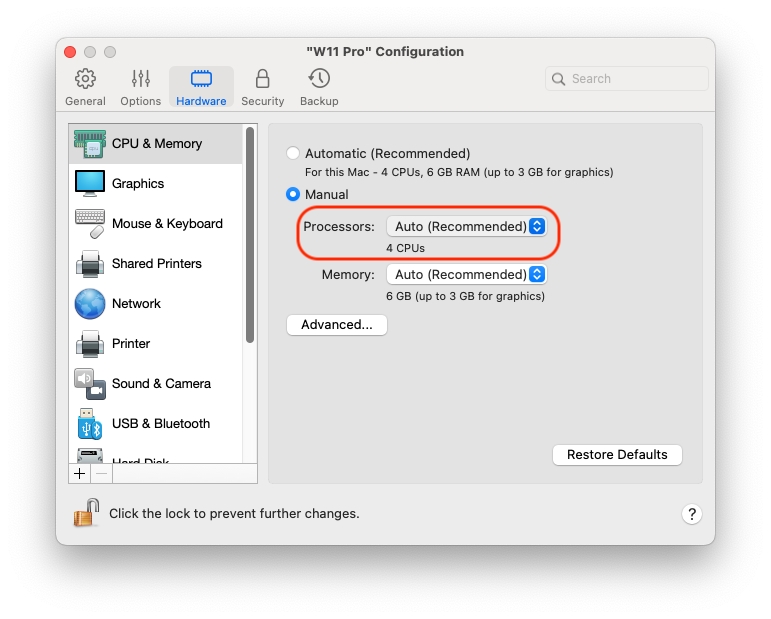
Fai clic su Hardware > CPU e memoria e seleziona un numero dal menu Processori.
Last updated
Was this helpful?